
Talaan ng mga Nilalaman:
- May -akda John Day [email protected].
- Public 2024-01-30 13:10.
- Huling binago 2025-01-23 15:12.


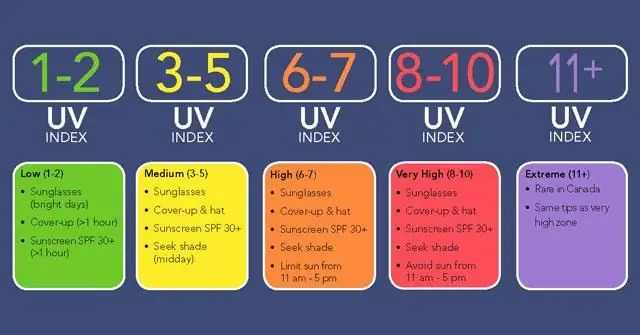
Ang maliit na aparato ay hinihila ang iyong lokal na UV index mula sa EPA at ipinapakita ang antas ng UV sa 5 magkakaibang mga kulay at nagpapakita rin ng mga detalye sa OLED. Ang UV 1-2 ay Green, 3-5 ay Dilaw, 6-7 ay Orange, 8-10 ay Pula, 11+ ay lila.
Mga gamit
Adafruit Feather M0 WiFi - ATSAMD21 + ATWINC1500
350 Mah Lipo
Isang NeoPixel
Isang server na maaaring magpatakbo ng php script na may koneksyon sa Internet
Mga naka-print na bahagi ng 3D (nakakabit)
Hakbang 1: Mga kable


Kakailanganin mong i-wire ang NeoPixel sa Adafruit Feather M0 WiFi - ATSAMD21 + ATWINC1500
ginagamit ito upang ipakita ang pag-coding ng kulay ng UV sa itaas. Kakailanganin mo ring i-wire ang slider switch sa GND at paganahin ang pin.
Gumagamit ako ng slider switch mula dito
www.digikey.com/product-detail/en/c-k/JS20…
Hakbang 2: Pag-setup ng Server / Grab EPA Feeds
danchen.me/lab/wp-content/uploads/2020/08/pub_UV_index_checker_via_WiFiWebClient_OLED_neopixel.zip
Naglalaman ang file ng zip ng uv.php file, hinihila nito ang xml mula sa EPA site
(Palitan ang ZIP / ***** sa iyong zip code)
enviro.epa.gov/enviro/efservice/getEnvirofactsUVHOURLY/ZIP/98121
Ang file na PHP na isinama ko sa ibaba, parirala ang file na XML at nagdagdag ng ilang mga bagay, tulad ng kasalukuyang oras at kasalukuyang UV index sa pinakadulo at ganito ang hitsura?: 7 2 PM:7 3 PM:6 4 PMcore 5 PMitrato 6 PMubre 0 pagkatapos ay iproseso ng Adafruit MO ang string at mapa na sa NeoPixel na kulay sa pamamagitan ng char sa ibaba.
Hakbang 3: I-print ang Kaso
I-print ang mga 3D file sa pag-print
Hakbang 4: Magtipon



- Siguraduhin na wire mo ang NeoPixel sa tamang PIN, ginamit ko ang 12 sa kasama na code.
- I-edit ang WiFI SSID at Password.
- I-upload ang magbigay ng sketch.
- I-pop sa display at labi
- Tapos na!
Inirerekumendang:
Mga tagapagpahiwatig ng Antas ng Tubig / Feed: 10 Mga Hakbang (na may Mga Larawan)

Mga tagapagpahiwatig ng Antas ng Tubig / Pakain: Sa itinuturo na ito ipapakita ko sa iyo kung paano ako gumawa ng isang tagapagpahiwatig ng antas ng tubig nang hindi ginagamit ang mga micro processors, micro controler, Raspberry Pi, Arduino atbp. Pagdating sa electronics, kumpleto ako " dummy ". Gumagamit ako ng ilang mga electronic na sangkap
Awtomatikong Dispenser ng Feed ng Cat: 7 Mga Hakbang (na may Mga Larawan)

Awtomatikong Dispenser ng Cat Cat: Kung hindi mo makontrol ang dami ng pagkain na kinakain ng iyong pusa maaari itong humantong sa labis na pagkain at labis na timbang na mga problema. Totoo ito lalo na kung wala ka sa bahay at nag-iiwan ng labis na pagkain para maubos ng iyong pusa sa sarili niyang iskedyul. Iba pang mga oras na maaari kang
Paano Mag-disassemble ng isang Computer Na May Madaling Hakbang at Mga Larawan: 13 Hakbang (na may Mga Larawan)

Paano Mag-disassemble ng isang Computer Na May Madaling Mga Hakbang at Larawan: Ito ay isang tagubilin tungkol sa kung paano i-disassemble ang isang PC. Karamihan sa mga pangunahing sangkap ay modular at madaling matanggal. Gayunpaman mahalaga na maging maayos ka tungkol dito. Makakatulong ito upang maiwasan ka sa pagkawala ng mga bahagi, at sa paggawa din ng muling pagsasama
UltraV: isang Portable UV-index Meter: 10 Hakbang (na may Mga Larawan)

UltraV: isang Portable UV-index Meter: Dahil hindi mailantad ang aking sarili sa araw dahil sa isang problemang dermatological, ginamit ko ang oras na gugugol ko sa beach upang makabuo ng isang ultraviolet rays meter. UltraV. Itinayo ito sa isang Arduino Nano rev3, na may sensor ng UV, isang converter ng DC / DC upang itaas ang
Pag-hack sa TV Tuner upang Basahin ang Mga Larawan sa Daigdig Mula sa Mga Satellite: 7 Mga Hakbang (na may Mga Larawan)

Pag-hack sa TV Tuner upang Basahin ang Mga Larawan sa Daigdig Mula sa Mga Satellite: Mayroong maraming mga satellite sa itaas ng aming mga ulo. Alam mo ba, na ang paggamit lamang ng Iyong computer, TV Tuner at simpleng DIY antena Maaari mong matanggap ang mga pagpapadala mula sa kanila? Halimbawa ng mga real time na larawan ng mundo. Ipapakita ko sa iyo kung paano. Kakailanganin mo ang: - 2 w
